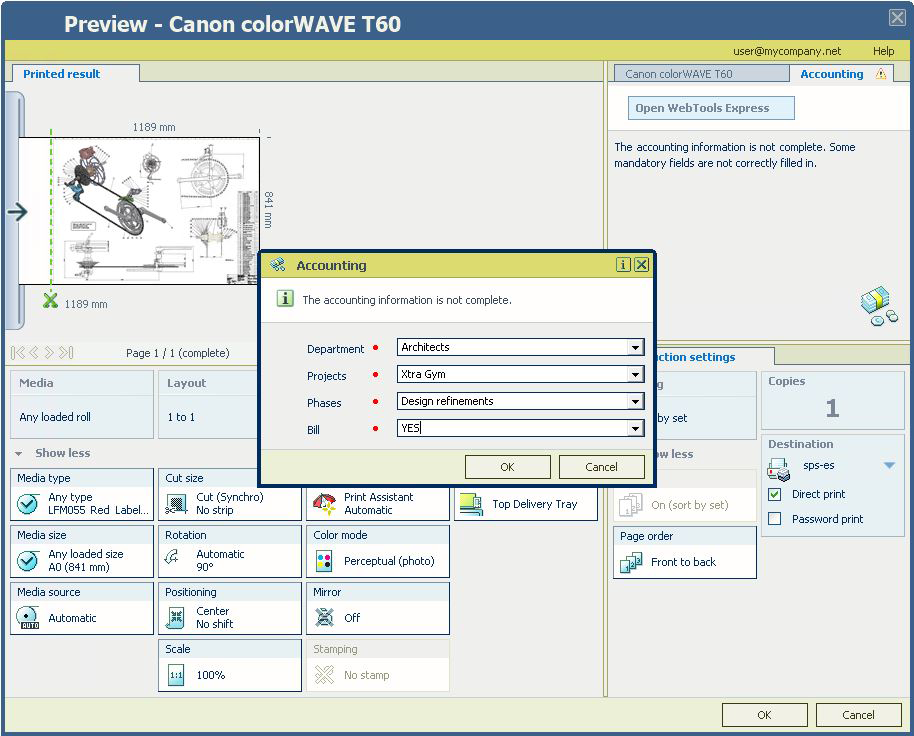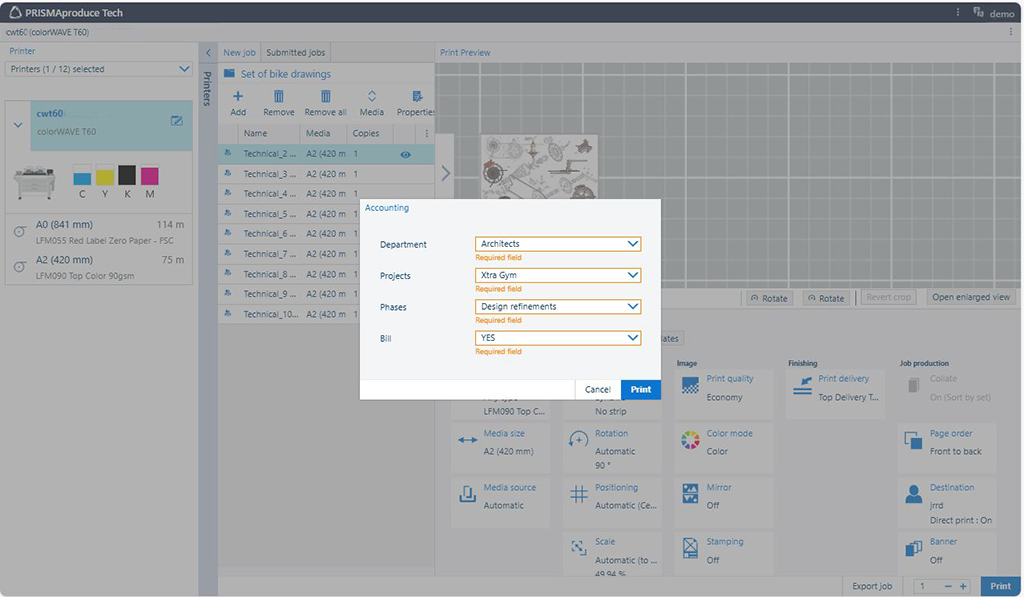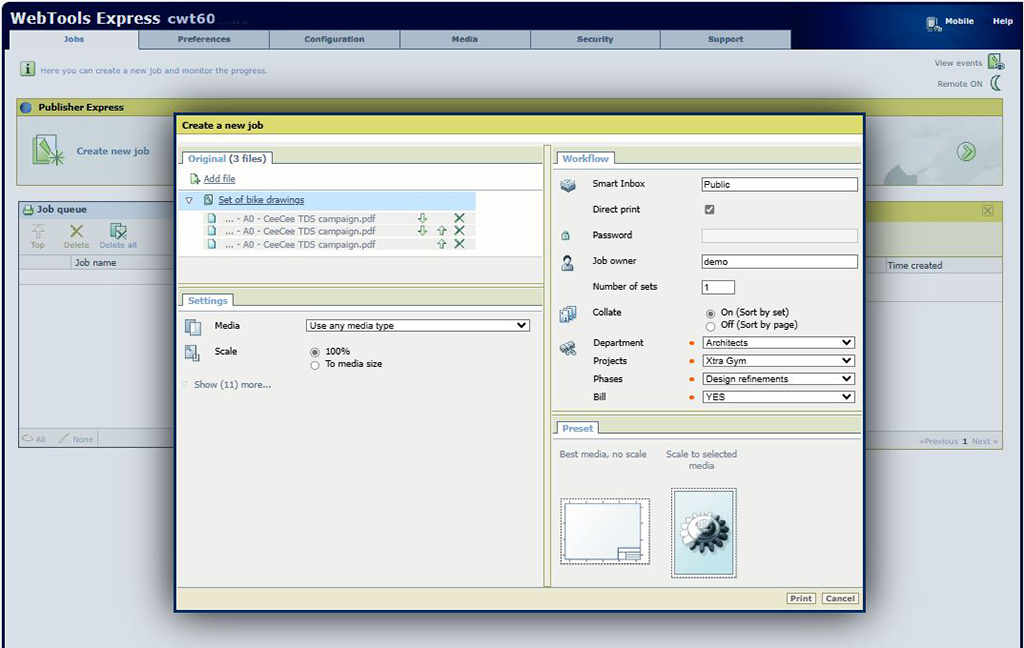Arkkitehtitoimistolla on meneillään useita suuria projekteja. Se haluaisi osoittaa kaikki tulostukset/skannaukset/kopioinnit asianomaisille projekteille ja vaiheille asianomaisen osaston sisällä.
Ensimmäiseksi on kartoitettava, mitä määrityksellä halutaan saavuttaa. Tätä varten on päätettävä, mitä neljää mukautettua kenttää käytetään, huomioiden osastojen, projektin, kehityksen vaiheiden ja tarvittaessa laskutuksen väliset suhteet.
|
Osasto |
Projekti |
Vaiheet |
Laskutus |
|---|---|---|---|
|
6401 - Arkkitehdit |
|
|
|
|
6402 - Sisustussuunnittelijat |
|||
|
6403 - CAD-teknikko |
|||
|
6404 - Projektipäällikkö |
Neljä eri kenttää määritetään kirjanpitoikkunassa. Kun ne on julkaistu, ne näkyvät ohjaimen/sovelluksen ponnahdusikkunassa tai tulostimessa, kun käyttäjä ryhtyy tulostamaan/kopioimaan/skannaamaan.
Avaa [Määritykset] -sovellus.
Valitse [colorWAVE & plotWAVE Accounting Dialog] -välilehti:
Kenttä 1 (” Osasto”) – Kun halutaan määrittää, mitä osastoa veloitetaan.
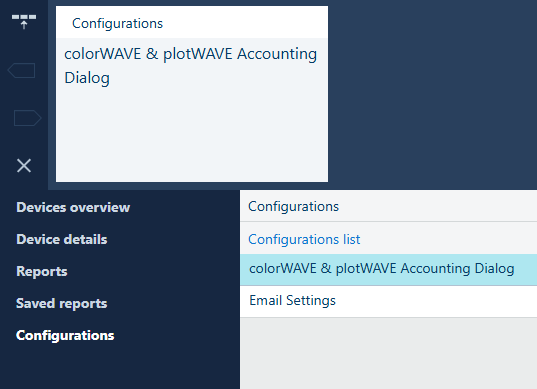
Ota ensimmäinen kenttä käyttöön: valitse ensimmäisellä rivillä kohdan [Käytössä] alla oleva liukusäädin ja muuta arvo [Pois päältä] arvoon [Päälle]
Syötä [Ominaisuudet] -paneeliin, joka sijaitsee työtilan oikealla puolella, [Nimi] ”[Osasto ]” (nimi on annettava; se näytetään ohjaimessa/sovelluksessa ja tulostimessa)
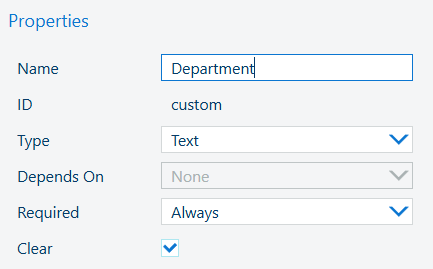
Valitse kohdasta [Tyyppi] valinta [Pudotusvalikko] ja valitse sitten [Määrittele arvot].
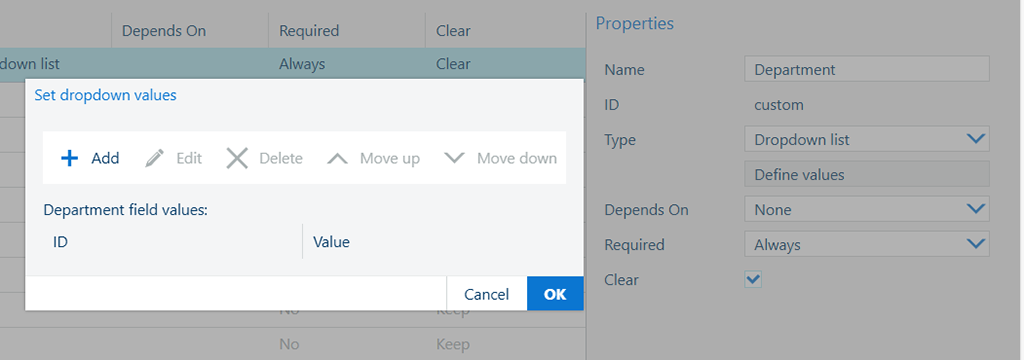
Näyttöön avautuu valintaikkuna, jossa voit luoda projektin arvot, jotka haluat nähdä ohjaimessa/sovelluksessa tai tulostimessa
Valitse ![]() . [Lisää]
. [Lisää]
Syötä ID-numero - 6401
Syötä nimi: Arkkitehdit – paina [OK]
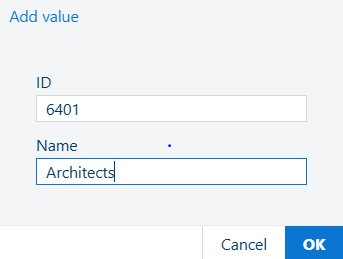
Lisää kaikki muut osastot soveltamalla samaa menetelmää
Kun olet valmis, sulje valintaikkuna valitsemalla [OK].
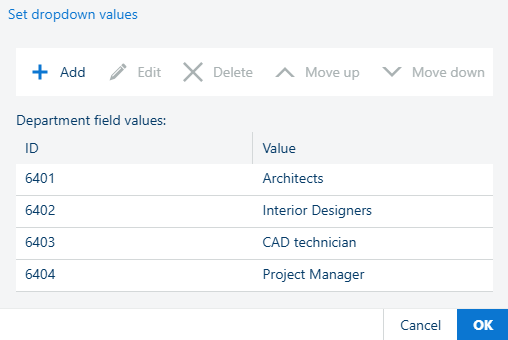
Ohita [Riippuu seuraavasta:] -valinta – jätä pudotusluettelon arvoksi [Ei mitään].
Tämä kenttä on tässä tapauksessa poissa käytöstä, koska kenttää, johon riippuvaisuussuhde voitaisiin luoda, ei ole.
[Pakollinen] – Valitse [Aina], sillä asiakas haluaa osaston valittavan aina
[Kirkas] – Valitse valintamerkki, sillä asiakas haluaa osaston tyhjennettävän, kun arvo on käytetty
Kohdan [Kirkas] valinta merkitsee, että ohjain/sovellus/tulostin ei muista arvoa seuraavalle tulostus-/kopiointi-/skannaustyölle.
Kohdan [Kirkas] valitsematta jättäminen merkitsee, että ohjain/sovellus/tulostin muistaa ja näyttää arvon kirjanpitoikkunan ponnahdusikkunassa.
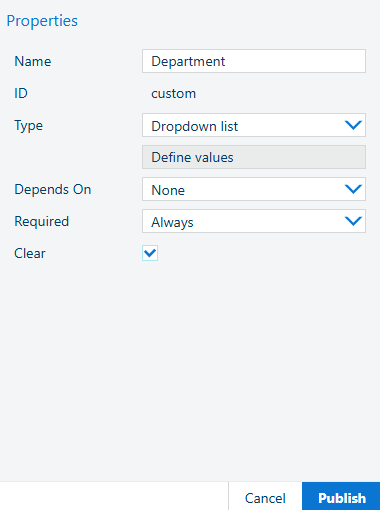
Kenttä 2 (”Projekti”) – Haluat rekisteröidä, mihin projektiin veloitus liittyy
Ota toinen kenttä käyttöön: valitse toisella rivillä kohdan [Käytössä] alla oleva liukusäädin ja muuta arvo [Pois päältä] arvoon [Päälle]

Kirjoita [Ominaisuudet] -ruutuun [Nimi]: [Projekti]:
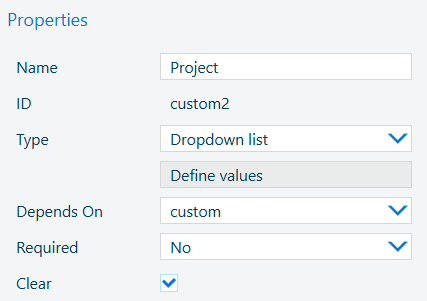
Valitse kohdasta [Tyyppi] valinta [Pudotusvalikko] ja valitse sitten [Riippuu seuraavasta:] ja [custom]. Tämä tarkoittaa, että projektin nimi riippuu sitä ennen valitusta osastosta.
Valitse [Määrittele arvot]. Näyttöön avautuu valintaikkuna, jossa voit luoda projektin arvot, jotka haluat nähdä ohjaimessa, sovelluksessa tai tulostimessa
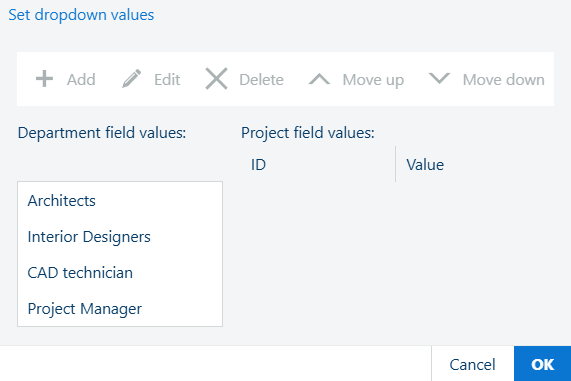
Valitse osastokentän arvo ja valitse ![]() [Lisää]
[Lisää]
Syötä ID-numero - 0485
Syötä projektin nimi Housing Estate 5 – paina [OK]
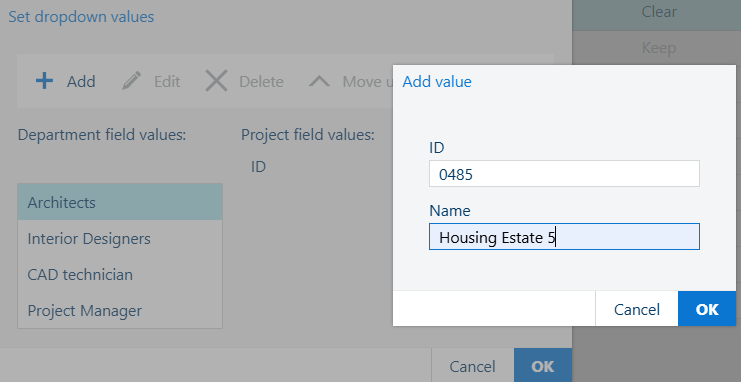
Lisää kaikki muut projektit soveltamalla samaa menetelmää
Tämä on tehtävä jokaiselle Osasto-kentän arvon osalta. Valitse siis seuraavan Osasto-kentän arvo ja suorita vaiheet 5–8, kunnes kaikki projektit on lisätty ja jokaisella Osasto-kentän arvolla on sama projektiluettelo
Kun olet valmis, sulje valintaikkuna valitsemalla [OK]

[Pakollinen] – Valitse [Aina], sillä asiakas haluaa [Projektin] valittavan aina
[Kirkas] – Valitse valintamerkki, sillä asiakas haluaa [Projektin] tyhjennettävän, kun arvo on käytetty.
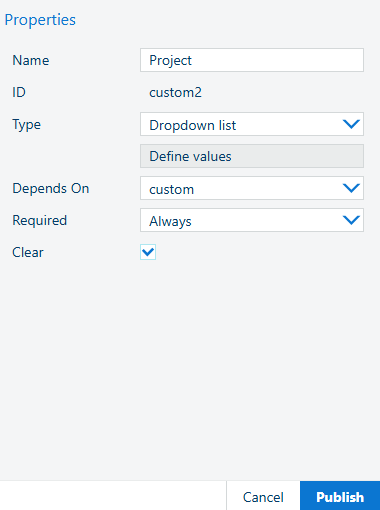
Kenttä 3 (”Vaiheet”) – Haluat rekisteröidä, mihin projektin vaiheeseen tulostus/kopiointi/skannaus liittyy
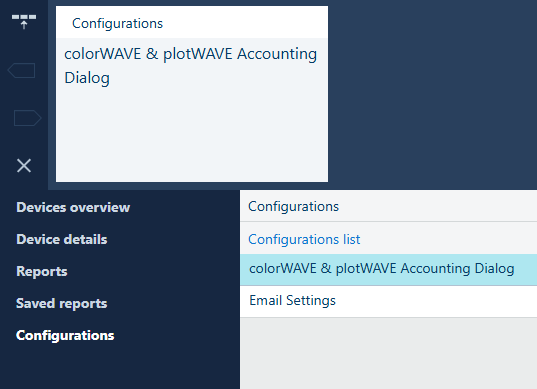
Ota kolmas kenttä käyttöön: valitse kolmannella rivillä kohdan [Käytössä] alla oleva liukusäädin ja muuta arvo [Pois päältä] arvoon [Päälle]
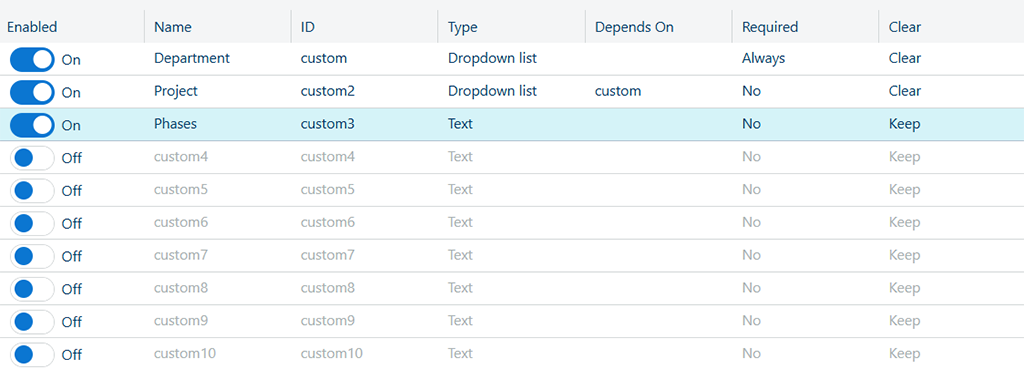
Syötä [Ominaisuudet] -paneeliin, joka sijaitsee työtilan oikealla puolella, [Nimi]: [Vaiheet]
Valitse [Riippuu seuraavasta:] ja valitse sitten avattavasta valikosta [custom]. Tämä tarkoittaa, että vaihe riippuu sitä ennen valitusta osastosta
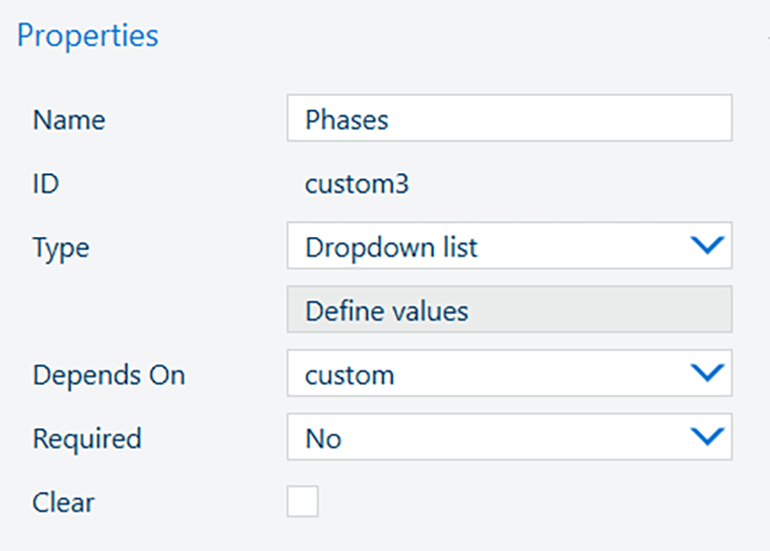
Valitse kohdasta [Tyyppi] valinta [Pudotusvalikko] ja valitse sitten [Määrittele arvot]. Näyttöön tulee valintaikkuna, jonka avulla voit määrittää, mihin vaiheisiin tulostus/kopiointi/skannaus liittyy
Valitse osastokentän arvo ja valitse [Lisää]
Syötä ID muodossa ”teksti + numero” – Vaihe 1
Syötä vaihe, johon tulostus liittyy – Alustavat suunnitelmat – paina [OK]
Lisää samalla tavoin kaikki muut vaiheet kunkin osaston osalta
Kun olet valmis, sulje valintaikkuna valitsemalla [OK]
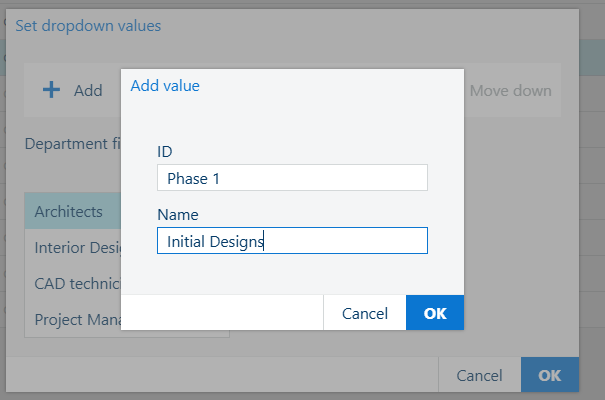
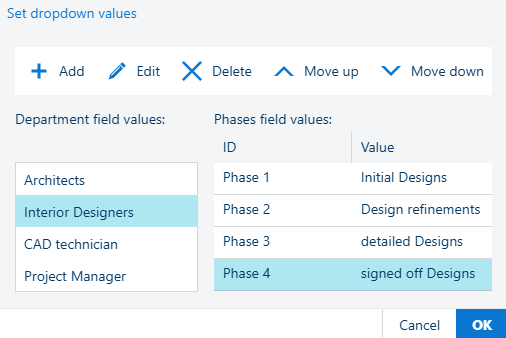
[Pakollinen] – valitse [Pakollinen], sillä haluat vaiheen valittavan aina
[Kirkas] Valitse valintamerkki, sillä haluat vaiheen tyhjennettävän, kun olet käyttänyt sen.
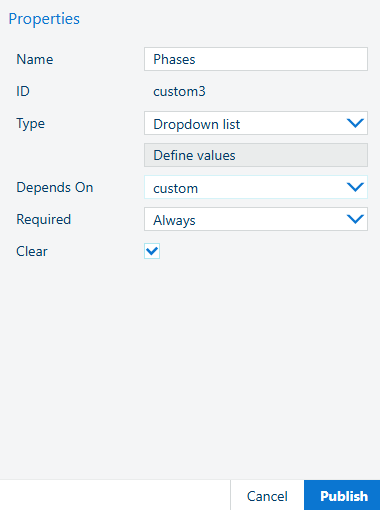
Kenttä 4 (”Laskutus”) – haluat valita, veloitetaanko kyseinen tulostus/kopiointi/skannaus
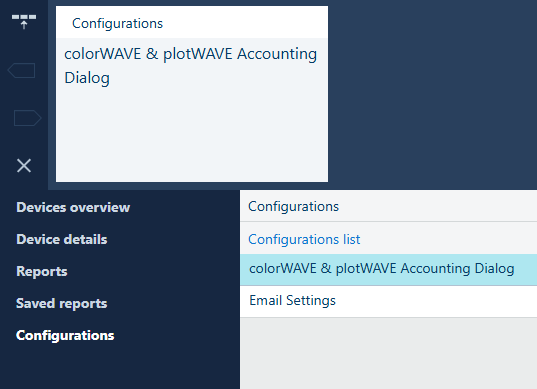
Ota neljäs kenttä käyttöön: valitse neljännellä rivillä kohdan [Käytössä] alla oleva liukusäädin ja muuta arvo [Pois päältä] arvoon [Päälle]
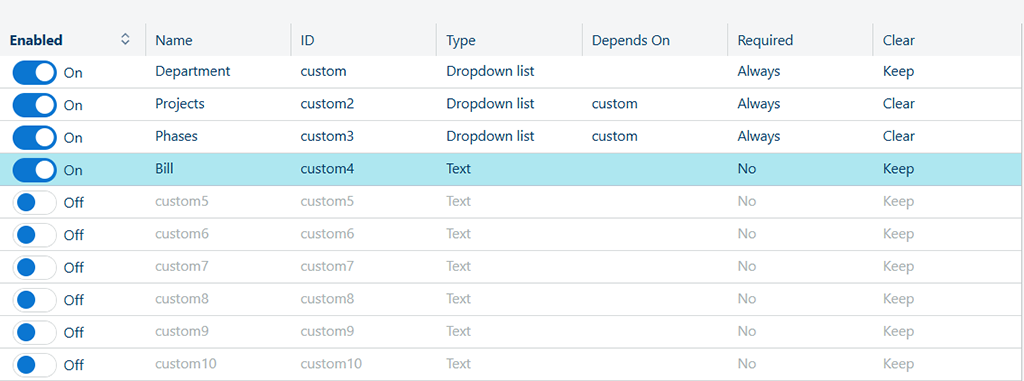
Syötä työtilan oikealla puolella olevaan [Ominaisuudet] -paneeliin nimi Laskutus
Valitse kohdasta Tyyppi[Pudotusvalikko] ja valitse sitten [Määrittele arvot] . Näyttöön avautuu valintaikkuna, jossa voit luoda Laskutus-arvot
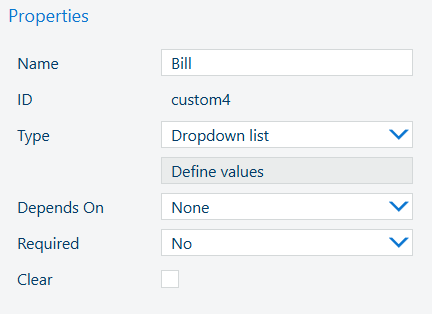
Valitse [Lisää].
Syötä ID-numero - 1
Syötä laskutuksen arvoksi KYLLÄ – paina [OK]
Valitse [Lisää].
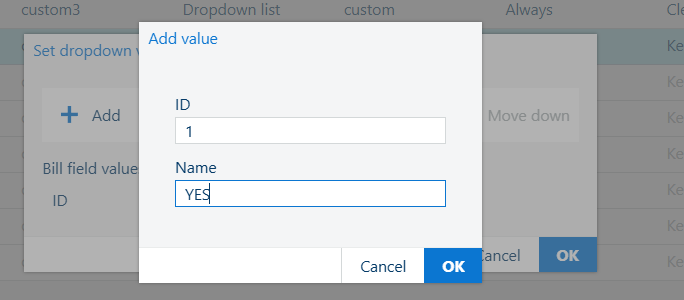
Syötä ID-numero - 2
Syötä laskutuksen arvoksi EI – paina [OK]
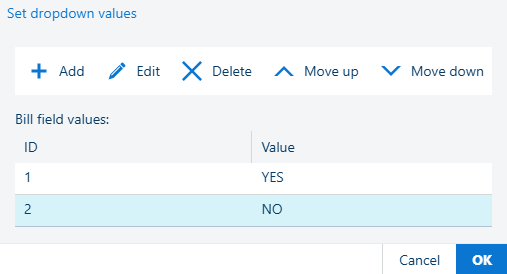
Sulje valintaikkuna painamalla [OK]
[Riippuu seuraavasta:] – Valitse pudotusvalikosta [Ei mitään].
[Pakollinen] – Valitse [Aina], sillä asiakas haluaa Laskutuksen valittavan.
[Kirkas] – Valitse valintamerkki, sillä asiakas haluaa [Laskutuksen] tyhjennettävän, kun arvo on käytetty.
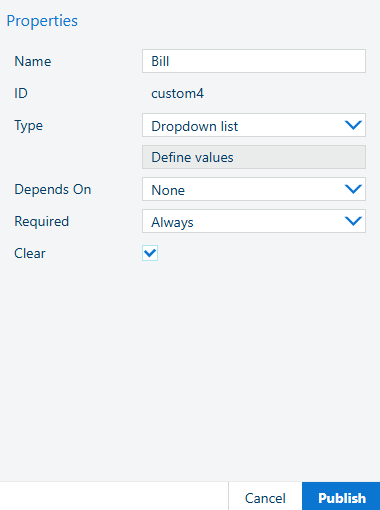
Napsauta [Julkaise].
Avaa rekisteröity colorWAVE & plotWAVE -laite ja valmistele uusi tulostustyö.
Sinun tulisi nyt nähdä kaikki neljä mukautettua kenttää. Valitse kullekin kentälle arvo ennen kuin tulostat työn.
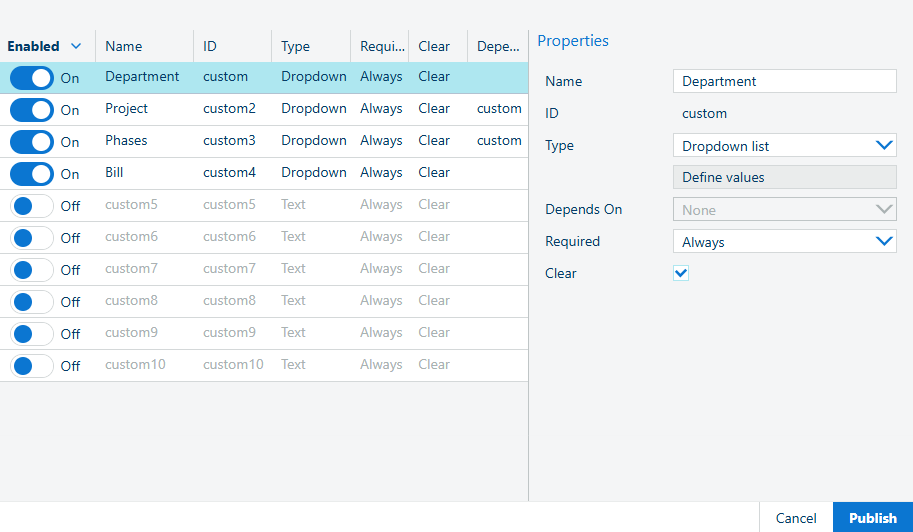
Avaa rekisteröity colorWAVE-/plotWAVE-laite ja valmistele uusi tulostustyö. Valitse haluamasi toiminto tulostimen käyttöpaneelista:
|
Kopiointi |
Tulostus |
Skannaus |
|---|---|---|
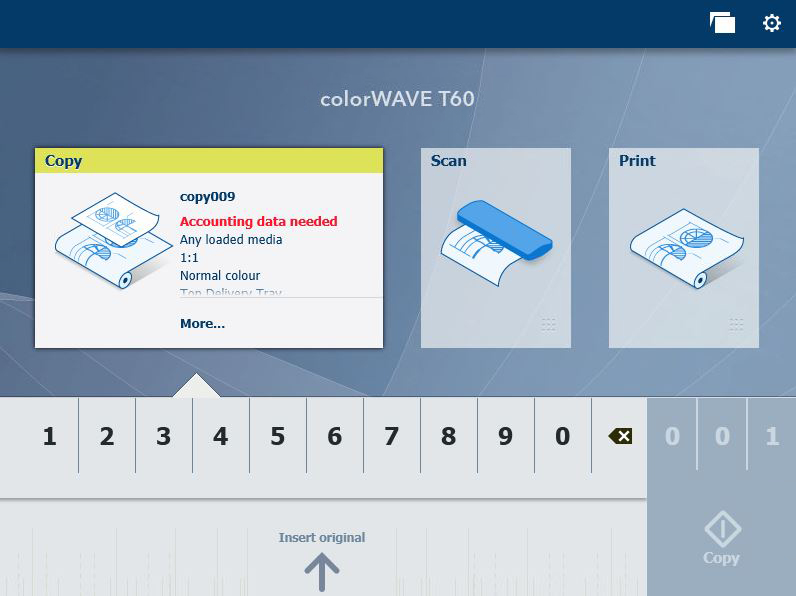 |
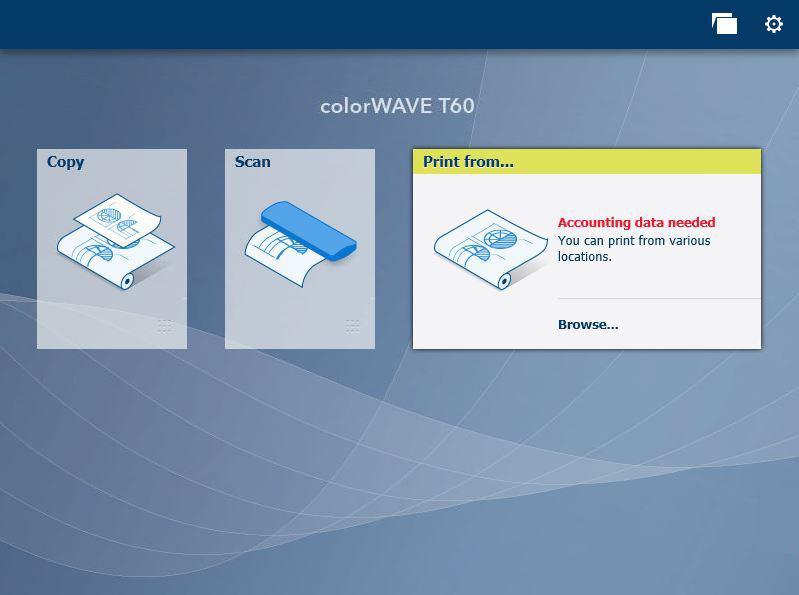 |
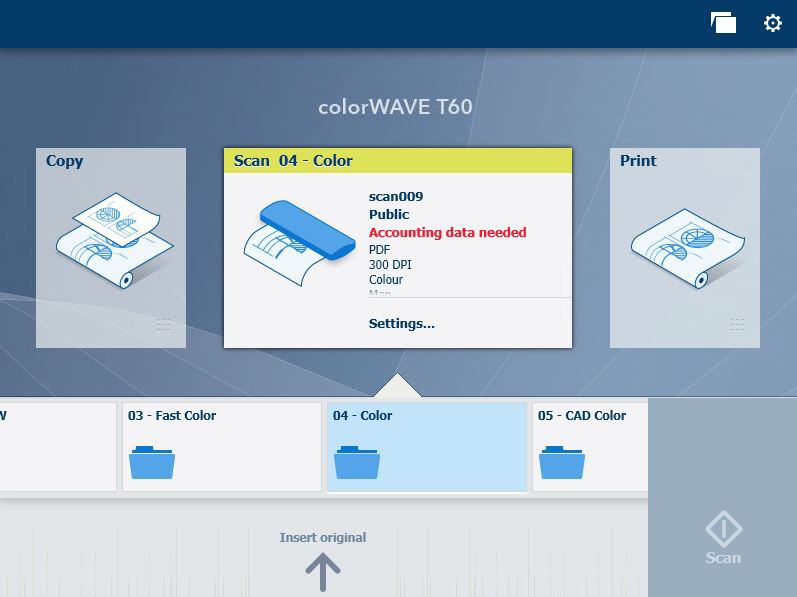 |
Sinun tulisi nähdä kaikki neljä mukautettua kenttää asianmukaisine arvoineen:
Huomioi, että laaditut mukautetut kentät on merkitty merkinnällä [Pakollinen] käyttöliittymässä, yhdessä tekstin tai punaisen pisteen kanssa.